
De materialen komen van internet.
Speel met de instellingen als dat nodig met de instellingen bij gebruik van andere materialen.
Alle materialen komen van internet, zit er iets van jou bij geef me een seintje
en ik geef je de credits die je toekomen of ik verwijder en/of vervang jou materiaal.
De les is getest door Leontine en Monika.
De materialen kan je downloaden door op het plaatje hieronder te klikken

Even ter verduidelijking:
Ik gebruik in mijn lessen de aanduiding spiegelen
en omdraaien.
Spiegelen is Horizontaal spiegelen.
Omdraaien is verticaal spiegelen.
Dit omdat ik het aangepast heb in psp.
Wil jij dit ook?
Kijk dan even op deze pagina:
viewtopic.php?f=24&t=234 .
Materialen:
Achtergr.violen.jpg,
Deel_violen.1.png,
Deel_violen.2.png,
Damestube.png,
Butterfly.png,
woman281_beas_tube.pspimage,
yp-reinapansies2.psp,
RR_PansyGarden_AddOn (15).png,
V.v.o.mouw.png,
Filters:
Unlimited 2.0, VM Distortion,
Alien skin Xenofex 2, puzzle,
MuRa’s Meister,
Selecties: Ode_aan.pspimage of Ode_aan.alfakanaal.psp
Open een van deze Ode_aan. images in psp, dupliceer deze psp image (shift + d) en sluit het origineel.
Installeer zo nodig je filters.
Zet je voorgrondkleur op kleur 1.
Achtergrondkleur op kleur 2.
1. Selecties, alles selecteren.
Activeer je achtergr.violen.jpg, bewerken, kopiëren.
Terug naar je afbeelding, bewerken, plakken in selectie.
Aanpassen, vervagen, gausiaanse vervaging, bereik op 25.
Niets selecteren.
2. Activeer je Deel_Violen.1.jpg, bewerken, kopiëren.
Bewerken, plakken als nieuwe laag.
Afbeelding, formaat wijzigen met 90%, geen vinkje bij alle lagen.
Effecten, afbeeldingseffecten, verschuiving, H. Versch, 0, V. Versch. -147, vinkjes bij aangepast en transparant.
Activeer je onderste laag in je lagenpalet. (samengevoegd)
3. Lagen, nieuwe rasterlaag.
Selecties, alles selecteren.
Activeer woman281_beas_tube.pspimage, je dames laag is geactiveerd. Bewerken, kopiëren.
Terug naar je afbeelding, bewerken, plakken in selectie.
Niets selecteren.
4. Effecten, afbeeldingseffecten, naadloze herhaling, instelling…. naast elkaar.
Aanpassen, vervagen, radiaal vervagen met deze instellingen:
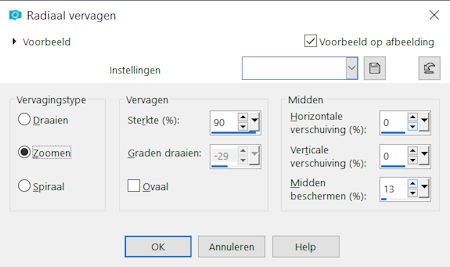
Aanpassen, scherpte, nog scherper.
Zet de laagdekking van deze laag op 70.
5. Lagen, dupliceren.
Zet deze laag op oplossen en de laagdekking op 40.
Lagen, samenvoegen, omlaag samenvoegen.
6. Activeer je onderste laag in je lagenpalet. (samengevoegd)
En je gereedschap selectie(s), aangepaste selectie zet je instellingen zo:
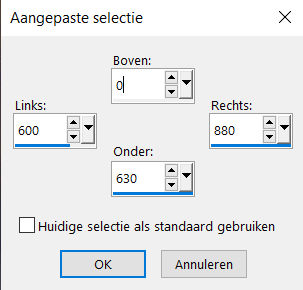
Selecties, laag maken van selectie.
Lagen, schikken, omhoog.
Aanpassen, vervagen, gaussiaanse vervaging met het bereik op 25.
7. Effecten, insteekfilter, Unlimited 2.0, VM Distortion, mosaïc ripple, zet size op 54,
En amount op 142.
Zet deze laag in je lagenpalet op hard licht en de laagdekking op 45.
Niets selecteren.
Lagen, dupliceren.
Afbeelding, spiegelen.
Lagen, samenvoegen omlaag samenvoegen.
8. Activeer je bovenste laag in je lagenpalet, (raster 1)
Lagen, nieuwe rasterlaag.
Selecties, selectie laden/opslaan, selectie laden uit alfakanaal.
Laad selectie 1.
Vul je selectie met kleur 2.
Selecties wijzigen, inkrimpen met 2 pixels.
Vul met kleur 1.
Selecties wijzigen, inkrimpen met 1 pixel.
Vul met kleur 2.
Selecties wijzigen, inkrimpen met 2 pixels.
Klik op je toetsenbord op delete.
Niets selecteren.
Lagen ,samenvoegen, omlaag samenvoegen.
9. Lagen, nieuwe rasterlaag.
Selecties, selectie laden/opslaan, selectie laden uit alfakanaal.
Laad selectie 2.
Vul je selectie met kleur 2.
Selecties wijzigen, inkrimpen met 2 pixels.
Vul met kleur 1.
Selecties wijzigen, inkrimpen met 1 pixel.
Vul met kleur 2.
Selecties wijzigen, inkrimpen met 2 pixels.
Klik op je toetsenbord op delete.
10. Maak van je voorgrondkleur een verloop zonnestraal herhaling 0, verder volgens onderstaand voorbeeld.
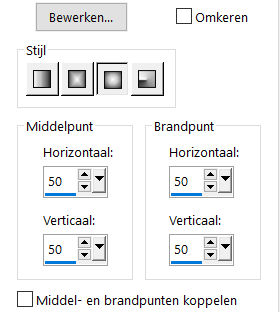
Lagen, nieuwe rasterlaag.
Vul met je verloop.
Niets selecteren.
11. Activeer nu je deel_violen2.png, bewerken, kopiëren.
Terug naar je afbeelding, bewerken, plakken als nieuwe laag.
Schuif hem wat omhoog.
Netjes in het lijstje.
Lagen, samenvoegen, omlaag samenvoegen.
12. Ga nog een laag naar beneden. (raster 3)
Geef je lijst nu een slagschaduw V & H 0, dekking 85, vervagen 40, Kleur zwart.
13. Ga weer omhoog naar je bovenste laag in je lagenpalet. (raster 4)
Effecten, insteekfilter, Alien skin Xenofex 2, puzzle, klik dan 2 keer op KNOCKOUT 10% REMAINING, daarna op oke.
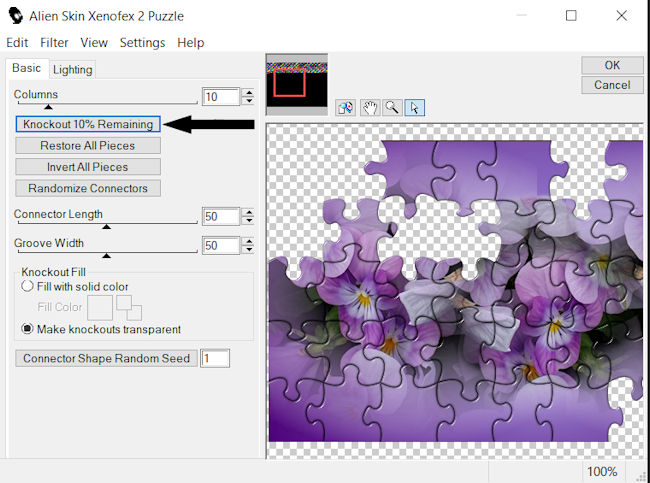
Het gaat erom dat de puzzelstukjes in de linkerbovenhoek verdwijnen.
Xenofex geeft niet altijd hetzelfde resultaat.
(Maar je mag er natuurlijk als je dat wil meer of minder weghalen door meerdere keren op knockout 10% remaining te klikken.)
14. Lagen, samenvoegen, omlaag samenvoegen.
Geef deze laag een slagschaduw, hij staat nog goed.
Sluit met je oogje deze laag even.
15. Opnieuw een laag naar beneden (raster 1)
Activeer yp-reinapansies2.psp, bewerken, kopiëren.
Terug naar je afbeelding, bewerken, plakken als nieuwe laag.
Afbeelding, formaat wijzigen met 80%, geen vinkje bij alle lagen.
Effecten, afbeeldingseffecten, verschuiving, H. Versch. -340, V. Versch. 165, vinkje bij aangepast en transparant.
Geef ook deze laag dezelfde slagschaduw.
16. Open en activeer je bovenste laag. (raster 3)
Vervolgens activeer en kopieer je dames_tube.png.
Terug naar je afbeelding, bewerken, plakken als nieuwe laag.
Hij staat gelijk goed.
Aanpassen, scherpte, verscherpen.
17. Activeer RR_PansyGarden_AddOn (15).png, bewerken, kopiëren.
Terug naar je afbeelding, bewerken, plakken als nieuwe laag.
Afbeelding, formaat wijzigen met 20%, geen vinkje bij alle lagen.
18. Effecten, insteekfilter MuRa’s Meister, copies met deze instellingen:
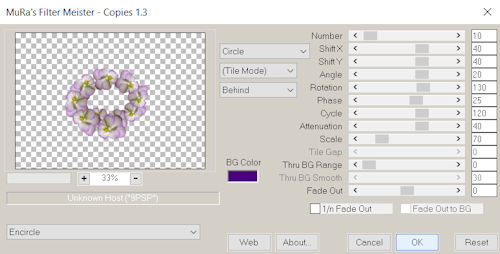
Afbeelding, formaat wijzigen met 20% (instellingen staan goed)
Effecten, afbeeldingseffecten, verschuiving, H. Versch, 6, V. Versch. 148, vinkjes bij aangepast en transparant.
Aanpassen, scherpte, nog scherper.
19. Selecties, selectie laden/opslaan, selectie laden uit alfakanaal.
Laad selectie 3.
Klik op je toetsenbord op delete.
Niets selecteren.
20. Activeer RR_PansyGarden_AddOn (15).png, bewerken, kopiëren.
Terug naar je afbeelding, bewerken, plakken als nieuwe laag.
Afbeelding, 2 KEER formaat wijzigen met 20%, geen vinkje bij alle lagen.
Effecten, insteekfilter MuRa’s Meister, copies met deze instellingen:
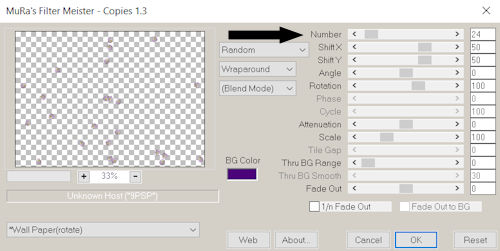
Geef je bloemetjes 2 keer een slagschaduw. (hij staat nog goed)
21. Activeer je butterfly.png, bewerken, kopiëren.
Terug naar je afbeelding, bewerken, plakken als nieuwe laag.
Afbeelding, formaat wijzigen met 30%, geen vinkje bij alle lagen.
Geef je vlinder 2 keer de slagschaduw van daarnet.
Draai hem een beetje met je selectie gereedschap en schuif hem naar rechts bovenin de hoek.
22. Lagen, nieuwe rasterlaag.
Zet op deze laag je naam of handtekening.
Afbeelding, randen toevoegen.
2 pixels achtergrondkleur.
1 pixel voorgrondkleur.
2 pixels achtergrondkleur.
Afbeelding formaat wijzigen, 800 pixels breed, vinkje bij formaat van alle lagen rest past zich aan.
Deze uitvoering is van Leontine

en deze is van Monika

Dank jullie wel dames